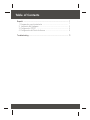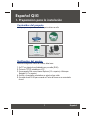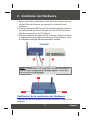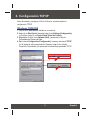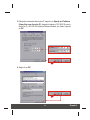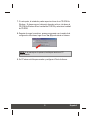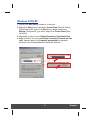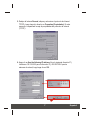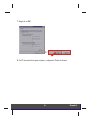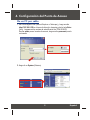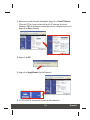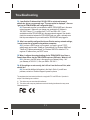Trendnet TEW-453APB Quick Installation Guide
- Categoría
- Puntos de acceso WLAN
- Tipo
- Quick Installation Guide
El Trendnet TEW-453APB es un punto de acceso inalámbrico que permite conectar dispositivos a una red inalámbrica. Se puede utilizar para crear una red inalámbrica en casa o en la oficina, o para ampliar el alcance de una red inalámbrica existente. El dispositivo es compatible con los estándares inalámbricos 802.11b y 802.11g, y ofrece velocidades de transferencia de datos de hasta 54 Mbps. El TEW-453APB también cuenta con un puerto Ethernet para conectar dispositivos cableados a la red.
El Trendnet TEW-453APB es un punto de acceso inalámbrico que permite conectar dispositivos a una red inalámbrica. Se puede utilizar para crear una red inalámbrica en casa o en la oficina, o para ampliar el alcance de una red inalámbrica existente. El dispositivo es compatible con los estándares inalámbricos 802.11b y 802.11g, y ofrece velocidades de transferencia de datos de hasta 54 Mbps. El TEW-453APB también cuenta con un puerto Ethernet para conectar dispositivos cableados a la red.














Transcripción de documentos
TEW-453APB Hot Spot Wireless Access Point Quick Installation Guide Point d'accès sans fil sensible Guide d'installation rapide Drahtloser Access Point für Hotspots Kurzanleitung zur Installation Guía de instalación rápida del punto de acceso inalámbrico Hot Spot Version 03.02.2005 TRENDnet TRENDware, USA What's Next in Networking Copyright ©2005. All Rights Reserved. TRENDware International, Inc. Table of Contents Español ...................................................................................................... 1. Preparación para la instalación ......................................................... 2. Instalación del Hardware .................................................................. 3. Configuración TCP/IP ....................................................................... 4. Configuración del Punto de Acceso .................................................. 1 1 2 3 9 Troubleshooting........................................................................................... 11 Español QIG 1. Preparación para la instalación Contenidos del paquete Verifique que su caja contiene todo lo que incluimos en ella: TEW-453APB CD-ROM TEW-453APB Hot Spot Wireless Access Point Quick Installation Guide Point d'accès sans fil sensible Guide d'installation rapide Drahtloser Access Point für Hotspots Kurzanleitung zur Installation Guía de instalación rápida del punto de acceso inalámbrico Hot Spot Version 03.02.2005 TRENDnet TRENDware, USA What's Next in Networking Copyright ©2005. All Rights Reserved. TRENDware International, Inc. Adaptador de corriente (24V DC, 500mA) Guía de instalación rápida Verificación del equipo Antes de configurar el Punto de Acceso, debe tener: 1. Un PC con tarjeta de red inalámbrica o por cable (RJ45). 2. Protocolo TCP/IP instalado en el PC. 3. Un navegador Web como Internet Explorer (5.0 o superior) o Netscape Navigator (4.7 o superior). 4. Un hub o conmutador conectado a su actual red por cable. 5. Un cable de red RJ-45 para conectar el Punto de Acceso a su conmutador de red. 1 Español 2. Instalación del Hardware 1. Busque una ubicación óptima para el Punto de Acceso. El mejor sitio para colocar el Punto de Acceso es, por lo general, en el centro de la red inalámbrica. 2. Conecte el cable de red RJ45 en su Punto de Acceso, después conecte la otra parte del cable de red a un interruptor o un Hub. El Punto de Acceso está ahora conectado a su red 10/100mbps. 3. Conecte el adaptador de energía al Punto de Acceso. Asegúrese de utilizar el adaptador de energía (fuente) que viene con el Punto de Acceso, si usa otro adaptador de energía diferente puede dañar la unidad. TEW-453APB 2 3 2 NOTA: Si está utilizando un PC conectado a un cable para configurar el Punto de Acceso, conecte este PC al mismo interruptor o Hub al que está conectado el TEW-453ABPB. LAN POWER Wireless Verificación de la instalación del Hardware Compruebe que las luces del panel frontal están encendidas: Potencia, LAN e Inalámbrico 2 Español 3. Configuración TCP/IP Antes de acceder y configurar el Punto de Acceso, necesita cambiar la configuración TCP/IP. Windows 98SE/ME 1. Vaya al botón Start (Inicio) ubicado en su escritorio. 2. Haga clic en Start (Inicio), después haga clic en Settings (Configuración), y, por último, haga clic en Control Panel (Panel de Control). 3. Haga doble clic en el icono Network (Red), y aparecerá la Caja de Propiedades del Sistema de Red. 4. Bajo la barra Configuration (Configuración), busque y seleccione TCP/IP con la tarjeta de red correspondiente. Después, haga clic en el botón Properties (Propiedades) y le aparecerá la ventana de propiedades TCP/IP. 3 Español 5. Debajo de la barra de direcciones IP, haga clic en Specify an IP address (Especificar una dirección IP), después introduzca 192.168.0.50 para la dirección IP y 255.255.255.0 para la Máscara Subred, por último, haga clic en OK. 6. Haga clic en OK. 4 Español 7. En este punto, la instalación puede requerir archivos de su CD-ROM de Windows. Si desea conocer la ubicación de estos archivos, introduzca el CD-ROM de Windows 98 en la unidad de CD-ROM y seleccione la unidad de CD-ROM. 8. Después de cargar los archivos, aparece un mensaje con el cambio de la configuración del sistema, haga clic en Yes (Sí) para reiniciar el sistema. NOTA: Si el mensaje no le aparece, tendrá que reiniciar su PC manualmente. 9. Su PC ahora está listo para acceder y configurar el Punto de Acceso. 5 Español Windows 2000/XP 1. Vaya al botón Start (Inicio) ubicado en su escritorio. 2. Haga clic en Start (Inicio) y después en Control Panel (Panel de Control). Para Windows 2000, haga clic en Start (Inicio), después seleccione Settings (Configuración) y, por último, haga clic en Control Panel (Panel de Control). 3. Haga doble clic sobre el icono Network Connection (Conexión de Red). 4. Haga clic derecho en el icono Local Area Connection (Conexión del área local), después haga clic en Properties (propiedades) Le aparecerá entonces la caja de propiedades de conexión del área local. 6 Español 5. Debajo de la barra General, ubique y seleccione el protocolo de Internet TCP/IP y luego haga clic derecho en Properties (Propiedades). En este momento, le aparecerá la caja de propiedades del protocolo de Internet (TCP/IP). 6. Haga clic en Use the following IP address (Usar la siguiente dirección IP). Introduzca 192.168.0.50 para la dirección IP y 255.255.255.0 para la máscara de subred, luego haga clic en OK. 7 Español 7. Haga clic en OK. 8. Su PC ahora está listo para acceder y configurar el Punto de Acceso. 8 12 Español 4. Configuración del Punto de Acceso De un PC por cable 1. Abra el navegador Web (Internet Explorer or Netscape), y luego escriba http://192.168.0.228 en la barra de dirección, después pulse la tecla Enter (Intro). Le aparecerá la ventana de autentificación del TEW-453APB. Escriba admin para el nombre de usuario, luego escriba password para la contraseña. 2. Haga clic en System (Sistema). 9 Español 3. Seleccione su país del menú desplegable, haga clic en Fixed IP Address (Dirección IP Fija), luego escriba su dirección IP, máscara de subred, Gateway y DNS de forma que corresponda con sus configuraciones de red. Haga clic en Save (Guardar). 4. Haga clic en OK. 5. Haga clic en Apply/Restart (Aplicar/Reiniciar). 6. El TEW-453APB ahora está listo para su red inalámbrica. 10 Español Troubleshooting Q1: I specified the IP address http://192.168.0.228 in my Internet browser's address bar, but an error message says "The page cannot be displayed". How can I get into the TEW-453APB's web configuration page? A1: Please make sure that your workstation and the TEW-453APB are in the same network segment. Make sure you change your workstation's IP Address to 192.168.0.X where “X” is a number from 1 to 227 and 229 to 254. If your workstation and the TEW-453APB lie in the same network segment, then doublecheck the connection between the TEW-453APB and your switch, and make sure that the power adapters for your switch and the TEW-453APB are plugged in. Q2: After I successfully configured the Access Point to meet my network settings, I cannot connect to my network using wireless computers. A2: If you have a DHCP server in your network, you need to go into TCP/IP settings again and re-select "Obtain an IP automatically" for Windows 98/ME and "Obtain an IP Address automatically" for Windows 2000/XP to allow the PC to regain an IP address from your DHCP server. Q3. When I configure the network settings for the TEW-453APB, I don't have a Domain Name Server, but the TEW-453APB requires a DNS entry. What do I do? A3: In this case, your DNS entry is the same as your Gateway's entry. So if your Gateway is 192.168.1.1, then your DNS is 192.168.1.1. Q4. All the settings are set correctly, but I still can't use the Access Point, what should I do? A4: You can find additional information in the User's Guide. If you still have problems, contact our Technical Support by email or phone. This equipment has been tested and found to comply with FCC and CE Rules. Operation is subject to the following two conditions: (1) This device may not cause harmful interference. (2) This device must accept any interference received including interference that may cause undesired operation. 11 TRENDnet TRENDware, USA What's Next in Networking @ Product Warranty Registration Please take a moment to register your product online. Go to TRENDware’s website at http://www.TRENDNET.com TRENDnet Technical Support US/Canada Support Center Contact Telephone: 1(310) 626-6252 Fax: 1(310) 626-6267 Email: [email protected] Tech Support Hours 7:30am - 6:00pm Pacific Standard Time Monday - Friday European Support Center Contact Telephone Deutsch : +49 (0) 6331 / 268-460 Français : +49 (0) 6331 / 268-461 Español : +49 (0) 6331 / 268-462 English : +49 (0) 6331 / 268-463 Italiano : +49 (0) 6331 / 268-464 Dutch : +49 (0) 6331 / 268-465 Fax: +49 (0) 6331 / 268-466 Tech Support Hours 8:00am - 6:00pm Middle European Time Monday - Friday TRENDware International, Inc. 3135 Kashiwa Street. Torrance, CA 90505 http://www.TRENDNET.com Copyright ©2005. All Rights Reserved. TRENDware International, Inc.-
 1
1
-
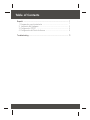 2
2
-
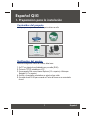 3
3
-
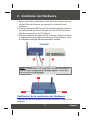 4
4
-
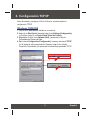 5
5
-
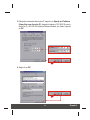 6
6
-
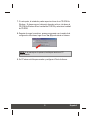 7
7
-
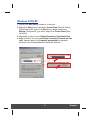 8
8
-
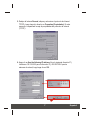 9
9
-
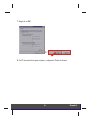 10
10
-
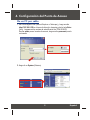 11
11
-
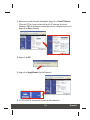 12
12
-
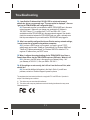 13
13
-
 14
14
Trendnet TEW-453APB Quick Installation Guide
- Categoría
- Puntos de acceso WLAN
- Tipo
- Quick Installation Guide
El Trendnet TEW-453APB es un punto de acceso inalámbrico que permite conectar dispositivos a una red inalámbrica. Se puede utilizar para crear una red inalámbrica en casa o en la oficina, o para ampliar el alcance de una red inalámbrica existente. El dispositivo es compatible con los estándares inalámbricos 802.11b y 802.11g, y ofrece velocidades de transferencia de datos de hasta 54 Mbps. El TEW-453APB también cuenta con un puerto Ethernet para conectar dispositivos cableados a la red.
Documentos relacionados
-
Trendnet TEW-603PI Quick Installation Guide
-
Trendnet TEW-511BRP Quick Installation Guide
-
Trendnet TEW-610APB Quick Installation Guide
-
Trendnet TEW-429UF Quick Installation Guide
-
Trendnet TEW-429UB Quick Installation Guide
-
Trendnet TEW-450APB Quick Installation Guide
-
Trendnet TEW-435BRM Quick Installation Guide
-
Trendnet TEW-510APB Quick Installation Guide
-
Trendnet TEW-432BRP Quick Installation Guide
-
Trendnet TEW-435BRM Quick Installation Guide